Table of contents
如果你拥有一台笔记本电脑,更多的时候是它内置了蓝牙功能。 然而,在使用笔记本电脑时,它可能被关闭以节省电池。
蓝牙已经存在多年;这项技术提供了无线文件传输和设备的无线连接等便利。
今天,蓝牙连接通常用于连接无线耳机或扬声器。 请看下面的不同方法,指导你如何在笔记本电脑上启用蓝牙。
如何打开Windows 10的蓝牙
方法1:在Windows设置中打开蓝牙
在笔记本电脑上打开蓝牙最方便的方法是通过Windows设置,这也是你的设备内置蓝牙的一个很好的指标。
步骤1: 按Windows键并点击设置
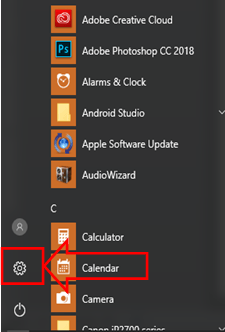
第2步: 在Windows设置中,点击设备
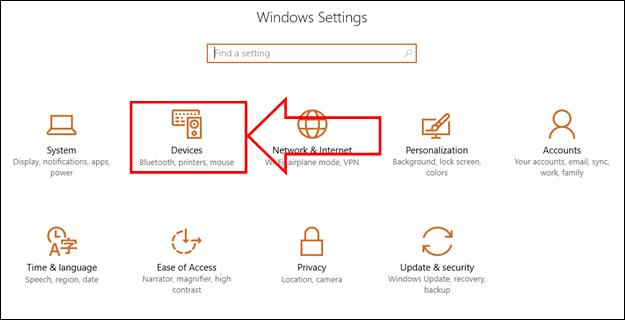
第3步: 在侧边菜单上,寻找蓝牙(如果你在菜单上找不到蓝牙,这意味着你的笔记本电脑没有内置的蓝牙设备)。
第4步: 点击切换键,确保它被打开。
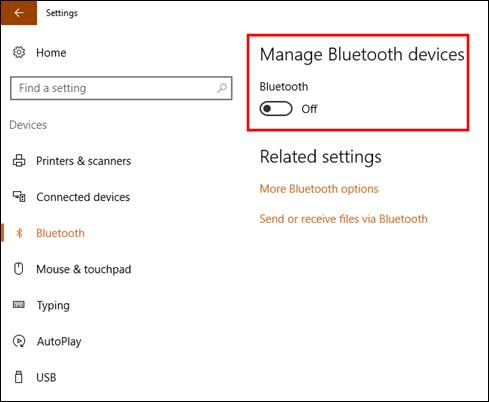
第5步: 扫描你想要连接的无线设备
- 另见: //techloris.com/windows-10-settings-not-opening/。
方法2:通过行动中心打开蓝牙
在笔记本电脑上打开蓝牙的另一个方法是通过行动中心,这要容易得多,因为你可以在桌面上找到它。
按照下面的步骤,通过行动中心打开你的蓝牙。
步骤1: 点击你的任务栏右下角的对话框
第2步: 找到蓝牙图标并点击它来打开
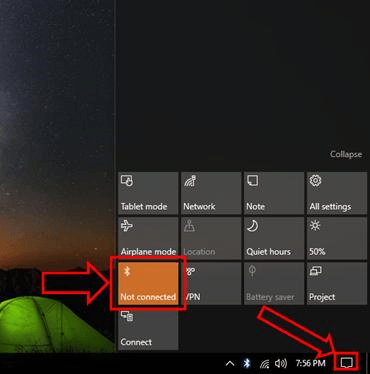
*这是开启后的图标,应该是这个样子*。
第3步: 扫描你希望连接到你的笔记本电脑的无线设备
如何将蓝牙设备连接到你的笔记本电脑
步骤1: 按下Windows键,进入设置
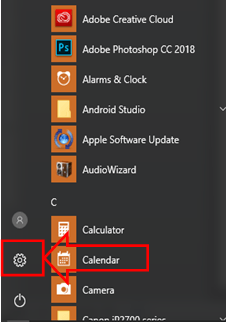
第2步: 在Windows设置中,点击设备
第3步: 在侧面菜单上,选择蓝牙
第4步: 选择你想连接的设备
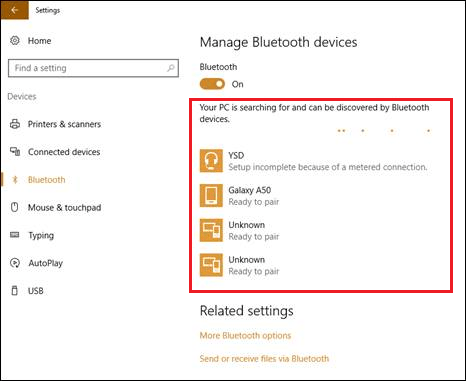
第5步: 单击 "配对"。
第6步: 将会出现一个窗口,询问密码是否与你试图配对的设备相符。
第7步: 点击 "是",等待设备连接
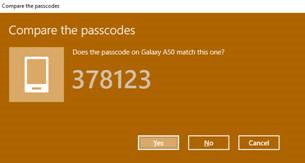
在Windows 10上打开蓝牙的故障排除技巧
如果你在试图打开Windows 10设备上的蓝牙时遇到了问题,不要担心。 这里有一些常见问题及其解决方案,以帮助你获得连接。
问题1:蓝牙在设置中缺失
如果蓝牙在你的Windows设置中不可见,请尝试以下步骤:
步骤1: 重新启动你的电脑,以确保它不是一个临时性的故障。
第2步: 检查你的笔记本电脑是否有蓝牙的物理开关或按钮,并确保它是打开的。
第3步: 更新你的蓝牙驱动程序(参考本文的第3节)。
问题2:蓝牙无法开启或切换为灰色
在蓝牙不打开或切换器不可用的情况下,请按照以下步骤操作:
步骤1: 右键单击 "开始 "按钮,选择 "设备管理器",打开设备管理器。
第2步: 寻找蓝牙设备并扩大列表。
第3步: 检查任何一个蓝牙驱动程序上是否有一个黄色的警告图标。 如果有,请更新驱动程序。
问题3:无法发现或连接到一个蓝牙设备
如果你的设备没有被发现或连接,请尝试这些解决方案:
步骤1: 确保蓝牙设备已充电并打开。
第2步: 确保设备处于配对模式,并离你的笔记本电脑足够近。
第3步: 检查设备是否有任何软件或固件的更新。
问题4:蓝牙连接经常断开或信号质量差
要解决连接稳定性问题,请遵循以下步骤:
步骤1: 消除任何可能影响蓝牙信号的物理障碍物或无线干扰。
第2步: 考虑更新你的蓝牙设备的固件。
第3步: 检查可用的Windows更新,因为它们偶尔会包括改善蓝牙性能的补丁。
通过遵循这些故障排除技巧,你可以快速解决Windows 10设备上的常见蓝牙问题,并享受无缝的无线连接。 现在你离掌握笔记本电脑上的蓝牙技术又近了一步。
关于Windows蓝牙的常见问题
为什么我在Windows 10设置中找不到蓝牙选项?
如果你在Windows 10设置中没有看到蓝牙选项,可能是你的设备没有内置蓝牙功能,或者蓝牙驱动没有正确安装。 你可以尝试更新你的驱动,看看是否能解决这个问题。
如何检查我的笔记本电脑是否有内置蓝牙?
要检查你的笔记本电脑是否有内置蓝牙,按Windows键,在搜索栏中输入 "设备管理器"。 在 "设备管理器 "窗口中,在设备列表中寻找 "蓝牙"。 如果它存在,那么你的笔记本电脑有内置蓝牙。
我可以通过蓝牙将我的手机连接到我的Windows 10电脑吗?
是的,你可以通过蓝牙将你的手机与你的Windows 10电脑连接起来,进行文件共享或使用手机的互联网连接。 要做到这一点,首先在你的电脑和你的手机上都启用蓝牙,然后按照 "如何将蓝牙设备连接到你的笔记本电脑 "部分的步骤来配对你的设备。
为什么我的蓝牙设备无法连接到我的Windows 10笔记本电脑?
这可能有几个原因,例如蓝牙驱动程序过时,信号弱,或设备之间的兼容性问题。 你可以通过更新蓝牙驱动程序,将设备移近,或在设备制造商的网站上检查任何更新来解决连接问题。
如何断开蓝牙设备与Windows 10电脑的连接?
要断开蓝牙设备与Windows 10电脑的连接,请进入 "设置"> "设备"> "蓝牙"。从列表中找到已连接的设备,点击它,然后选择 "删除设备 "或 "断开连接"。
结论:打开Windows 10的蓝牙
总之,蓝牙是任何Windows 10设备的一个有价值的补充,可以实现与各种外围设备的无线连接,如耳机、扬声器、鼠标、键盘等。 了解开启蓝牙的不同方法,如通过Windows设置或行动中心,以及处理过程中可能出现的任何潜在问题,是非常必要的。
作为一般规则,始终确保你的蓝牙驱动程序是最新的,你的设备与Windows 10兼容,并且蓝牙的性能得到了优化。 不使用时关闭蓝牙可以帮助节省电池寿命并提高你的设备的整体效率。
有了这个关于如何在Windows 10上打开蓝牙的全面指南,你应该做好准备,享受与各种无线设备的无缝连接。 当你潜入Windows 10和蓝牙的无线连接世界时,拥抱一个无杂乱的工作空间或娱乐环境的便利。

